重装系统教程(详细步骤和关键提示,让您轻松完成系统重装)
![]() lee007
2025-03-14 16:10
354
lee007
2025-03-14 16:10
354
在使用电脑的过程中,我们可能会遇到各种问题,例如系统崩溃、病毒感染或是想要清除系统中的不必要文件等等。在这些情况下,重装操作系统是一种有效的解决方案。而使用启动盘进行重装是一种常见且相对简单的方法。本文将为大家提供一份详细的重装系统教程,帮助您轻松恢复电脑的操作系统。
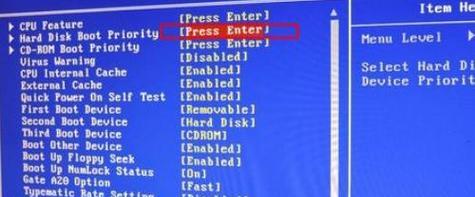
一:准备所需工具和材料
在开始重装系统之前,您需要准备一台可用的电脑、一个可用的USB闪存驱动器、以及您的操作系统安装光盘或镜像文件。确保您的电脑和USB驱动器都能正常工作,并且能够读取光盘或镜像文件。
二:创建启动盘
使用USB闪存驱动器创建启动盘是一种常见的方法。将USB驱动器插入电脑,并确保其中的数据已经备份或移除,因为创建启动盘将清空其中的所有数据。接下来,打开电脑的文件资源管理器,找到USB驱动器,并右键点击,选择“格式化”选项。在格式化窗口中,选择“FAT32”文件系统,并点击“开始”按钮进行格式化。完成格式化后,您可以下载并使用启动盘制作工具来创建启动盘。

三:备份重要数据
在开始重装系统之前,务必备份您的重要数据。系统重装将会清除硬盘上的所有数据,包括文档、图片、音乐等。您可以将这些数据复制到外部存储设备、云存储服务或另一台电脑上,确保其安全。
四:进入BIOS设置
重启您的电脑,并在启动过程中按下指定的按键进入BIOS设置界面。不同品牌的电脑可能使用不同的按键进入BIOS,常见的有F2、Delete、F12等。在BIOS设置中,找到引导顺序选项,并将USB驱动器调整为第一引导设备。
五:插入启动盘并重启电脑
将创建好的启动盘插入电脑的USB接口,并重新启动电脑。确保电脑能够从USB驱动器启动。
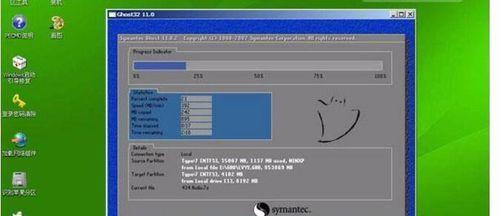
六:选择安装选项
启动后,您将进入操作系统安装界面。根据提示选择相应的语言和地区设置,并点击“下一步”。接下来,选择“自定义安装”选项,以便进行系统分区和格式化。
七:分区和格式化
在系统安装界面中,您可以选择将硬盘分为多个分区,或是将其全部分为一个分区。选择适合您的需求,并点击“新建”按钮来创建新的分区。选择每个分区的大小和文件系统类型。点击“格式化”按钮,等待系统对硬盘进行格式化。
八:安装操作系统
分区和格式化完成后,选择要安装的操作系统版本,并点击“下一步”。阅读并同意许可协议后,选择要安装的目标位置,即刚才创建的分区。点击“下一步”后,系统开始自动安装操作系统。
九:系统配置
在安装完成后,系统将自动进行一系列设置。您需要根据提示输入计算机名、密码等信息,并选择您的网络设置。完成这些设置后,系统将自动进行初始化和配置。
十:更新和驱动安装
重装系统后,您需要及时更新操作系统和安装驱动程序,以确保电脑的正常运行。通过WindowsUpdate功能更新操作系统,然后访问电脑制造商的官方网站,下载并安装相应的驱动程序。
十一:恢复备份的数据
在重新安装系统后,您可以将之前备份的重要数据恢复到电脑中。将外部存储设备或云存储服务中的数据复制到您的电脑上,并确保其完整性和可访问性。
十二:安装常用软件
系统重装后,您可能需要重新安装一些常用的软件,例如浏览器、办公套件、音视频播放器等。前往各个软件的官方网站或应用商店,下载并安装这些软件。
十三:优化系统设置
重装系统后,您可以根据自己的喜好和需求对系统进行优化设置。例如调整屏幕分辨率、更改桌面背景、添加快捷方式等等。这些设置将帮助您提高电脑的使用体验。
十四:定期备份和维护
为了避免再次遇到系统问题或数据丢失,建议您定期备份重要数据,并进行系统维护。使用可靠的备份软件来创建备份,并定期进行系统安全扫描和清理。
十五:
通过使用启动盘进行系统重装,您可以轻松恢复电脑的操作系统,解决各种系统问题。请确保在操作过程中仔细遵循步骤,并备份重要数据。希望本文提供的重装系统教程能够帮助到您,使您的电脑始终保持良好的运行状态。
转载请注明来自装机之友,本文标题:《重装系统教程(详细步骤和关键提示,让您轻松完成系统重装)》
标签:启动盘重装系统
- 最近发表
-
- 方太1501热水器如何满足您的家庭热水需求(高效节能,安全可靠的家用热水器选择)
- 探索大神F1Plus的卓越性能与先进功能(领先一步的智能手机体验,大神F1Plus惊艳登场)
- 联想310s15性能评测(一款高性能的笔记本电脑值得拥有)
- 金立s10c(一款实用高性价比的手机选择)
- 酷派Y82-520(全面评析酷派Y82-520手机的配置、功能和用户体验)
- 九五智驾盒子(通过人工智能技术和数据分析,让驾驶更智能、更安全、更舒适)
- 华硕E402(一款令人惊艳的优秀选择)
- 一十3手机综合评测(功能强大,性能卓越,性价比高的一十3手机评测)
- 格力空调柜机i畅怎么样?是您最佳的空调选择吗?(格力i畅表现如何?性能、省电、使用体验一网打尽!)
- MacBook2016M5(探索MacBook2016M5的强大性能和出色表现,带你进入全新的世界)

